Una delle cose straordinarie di Unihertz Titan 2 è la sua tastiera fisica QWERTY ottimizzata. Riporta il soddisfacente feedback tattile che i puristi della digitazione desiderano. Ma cosa succede se sei bilingue o hai solo bisogno di digitare in più di una lingua? Questa guida ti guiderà nella configurazione di più lingue e nel passaggio tra di esse senza problemi su Titan 2.
Come Cambiare Lingua di Input
Scegli il Metodo di Input
Unihertz Titan 2 viene fornito con un metodo di input Kika Keyboard integrato, ottimizzato per la tastiera fisica di Titan 2, permettendoti di godere di un'esperienza di digitazione migliore con la tastiera fisica.
- Vai a Impostazioni > Sistema > Tastiera > Tastiera su schermo, assicurati che la Kika-Keyboard sia abilitata.
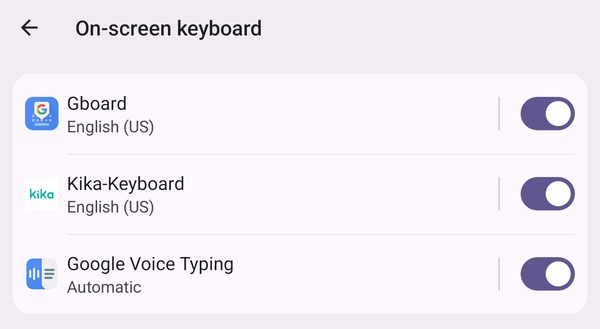
- Quando attivi la schermata di input, tocca
 nell'angolo in basso a destra dello schermo per aprire il selettore del metodo di input.
nell'angolo in basso a destra dello schermo per aprire il selettore del metodo di input.
- Scegli Kika-Keyboard come metodo di input predefinito.
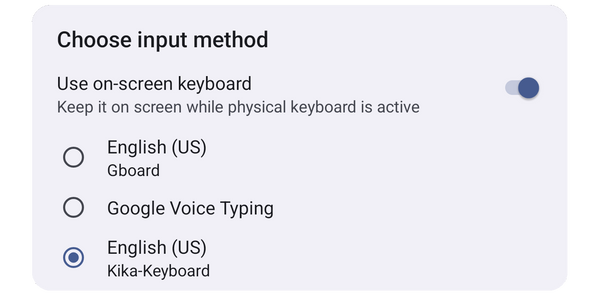
Aggiunta di Nuove Lingue
Prima di poter cambiare lingua, devi aggiungerle all'elenco della tua tastiera.
- Quando attivi la schermata di input, tieni premuto
 per aprire l'elenco delle lingue di input.
per aprire l'elenco delle lingue di input.
- Tocca il
 nell'angolo in alto a destra per aggiungere altre lingue di input all'elenco.
nell'angolo in alto a destra per aggiungere altre lingue di input all'elenco.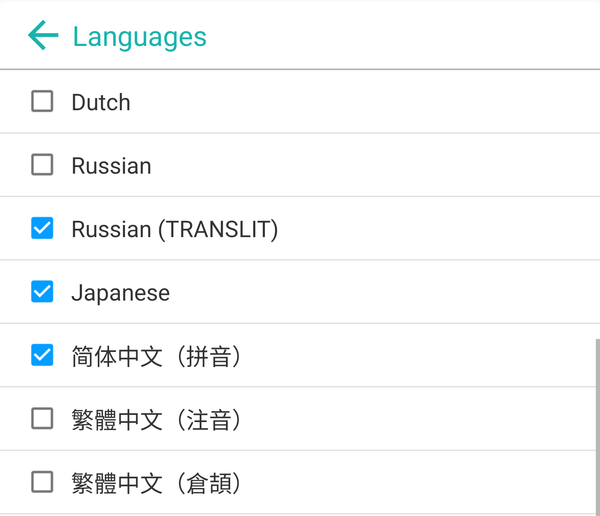
Cambia lingua di input
Tocca ![]() per cambiare lingua o riaprire l'elenco delle lingue di input per selezionare la tua lingua preferita.
per cambiare lingua o riaprire l'elenco delle lingue di input per selezionare la tua lingua preferita.









